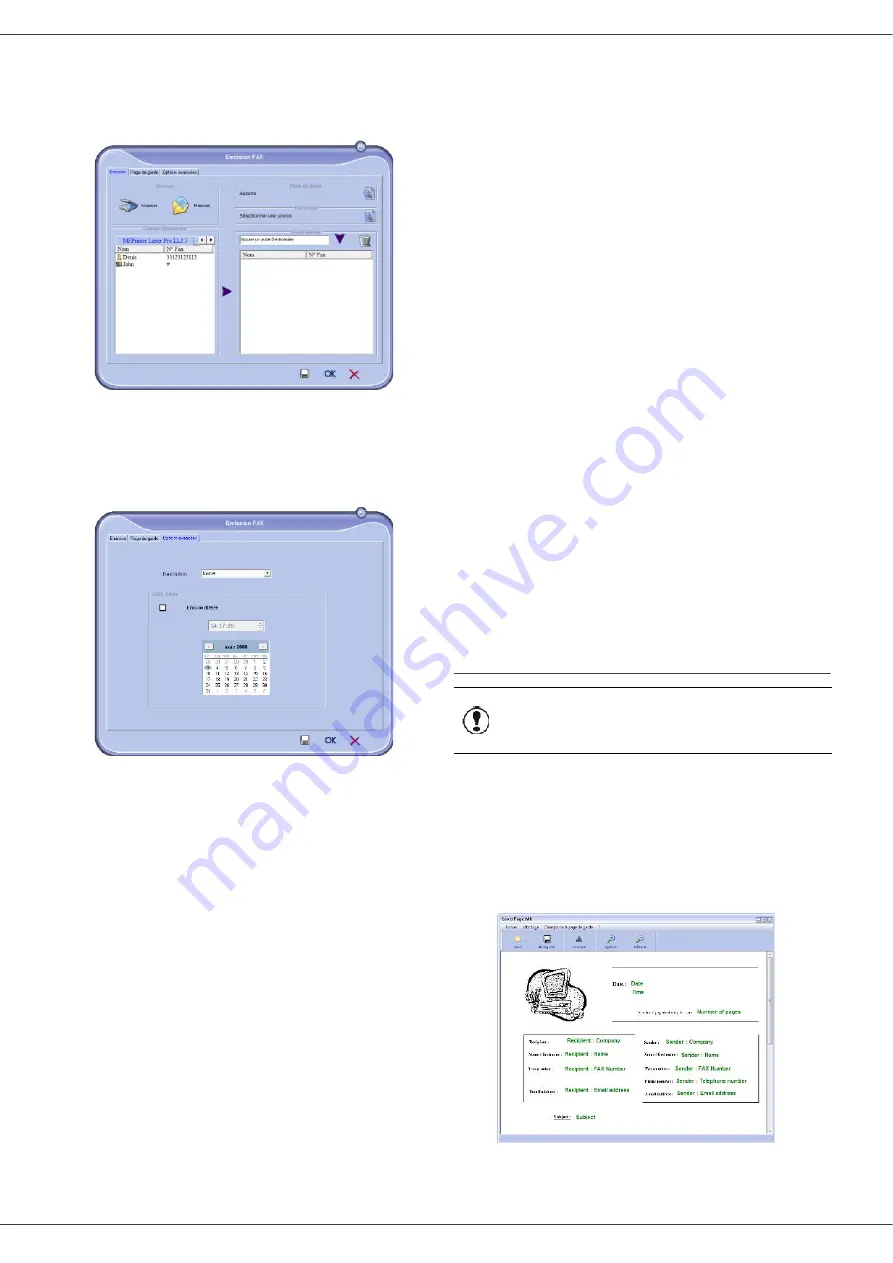
MB280
- 69 -
•
Option (
B
) : Lancez
MFM
ANAGER
, sélectionnez
N
OUVELLE
T
ÉLÉCOPIE
et sélectionnez le scanner
comme source tel qu’indiqué ci-après :
Ajoutez des destinataires à la liste des destinataires.
Cliquez sur l'onglet
O
PTIONS
AVANCÉES
et sélectionnez
R
ÉSOLUTION
F
INE
comme indiqué ci-après :
Enfin, cliquez sur
E
NREGISTRER
UN
PROJET
dans le
coin inférieur droit (icône d’une disquette). L'image de
fond est créée dans le répertoire C:\Program
Files\Companion Suite Pro
LL 2\Documents\FAX\Temporary et comporte une
extension de fichier .fax.
Que vous optiez pour l'option
A
ou
B
, vous obtenez une
image de fond avec une extension .fax située dans le
répertoire C:\Program Files\Companion Suite Pro
LL 2\Documents\FAX\Temporary.
Vous pouvez désormais passer à la deuxième étape
décrite ci-après.
Pour la deuxième étape :
Maintenant que l'image de fond est créée dans le
répertoire C:\Program Files\Companion Suite Pro
LM\Documents\FAX\Temporary, vous pouvez ajouter les
champs souhaités de la page de garde sur l'image de
fond :
Veuillez suivre la procédure suivante :
(a) Lancez MFManager, sélectionnez Nouvelle
Télécopie, cliquez sur l'onglet Page de Garde et
cliquez sur la case Avec la page de garde.
(b) Cliquez sur le bouton Nouveau. La fenêtre Création
de la page de garde s’affiche.
(c)
Cliquez sur Ouvrir dans la barre d'outils, passez le
fichier filtre en *.fax et allez jusqu'au répertoire
C:\Program Files\Companion Suite Pro LM
\Documents\FAX \Temporary qui contient l'image de
fond que vous avez créée à la première étape.
(d) Cliquez sur les Champs dans la barre d'outils. Une
fenêtre s'affiche vous permettant d'ajouter les
champs sur l'image de fond.
(e) Cliquez sur Sauvegarder pour enregistrer le modèle
de page de garde et sortir de cette fenêtre.
(f)
La fenêtre Nouvelle Télécopie s'affiche. Vous
pouvez à présent choisir le modèle de page de garde
que vous souhaitez utiliser. En double-cliquant sur
l'aperçu dans le coin inférieur droit, une autre fenêtre
s'ouvre, affichant un aperçu de la page de garde
dans laquelle les champs seront remplis avec les
coordonnées du destinataire.
Création d’une page de garde
1
A partir de l’onglet
P
AGE
DE
GARDE
, cliquez sur
N
OUVEAU
.
2
Sélectionnez le modèle de page de garde que vous
avez créé à partir du menu
F
ICHIER
.
Une fenêtre contenant le modèle de page de garde
que vous avez créé apparaît :
"
Important
Il est nécessaire de créer un modèle
de page de garde avant d’émettre
une télécopie qui l'utilisera.














































